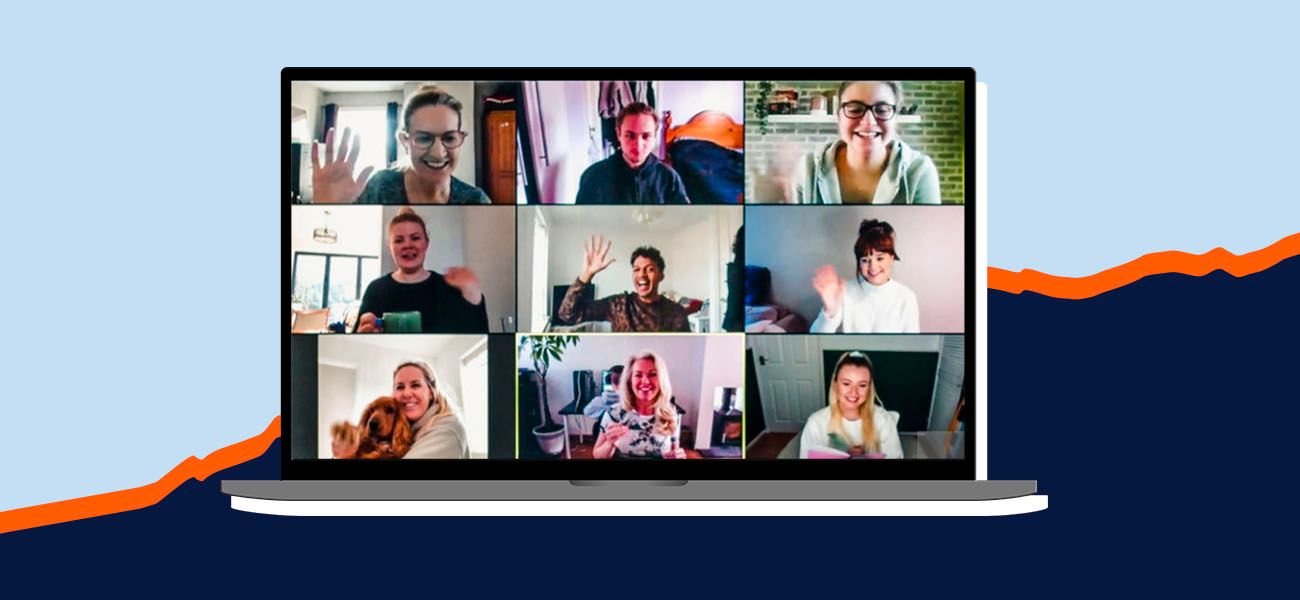
Смартфон, веб-камера или ноутбук: что выбрать для зум-конференций
Евгений работает в крупной компании. Во время самоизоляции он, как и все, находился дома и участвовал в виртуальных встречах с коллегами и партнерами. С переходом на удаленку пришлось выбирать не только платформу для виртуальных встреч, но и устройство. Евгений выбирал между смартфоном, ноутбуком и десктопным компьютером с подключенной камерой.
Поскольку интерьер моей квартиры далек от интерьера видеостудии, а профессионально выставленного света нет и в помине, пришлось решать главную проблему: как на конференции смотреться солидно. Меня слегка смущал фон (не все платформы позволяют заменить его на виртуальный): обои давно пора менять, как, впрочем, и часть мебели. Белье на сушильной доске или разбросанные детские игрушки тоже не хотелось бы видеть в кадре во время делового звонка.
Опыт 1. Конференция со смартфона
- Смартфон: Xiaomi Mi 8
- Камера: фронтальная 20 Мп
- Наушники: Xiaomi Dual-Unit
- Автономность в видеоконференции: около 2,5 ч
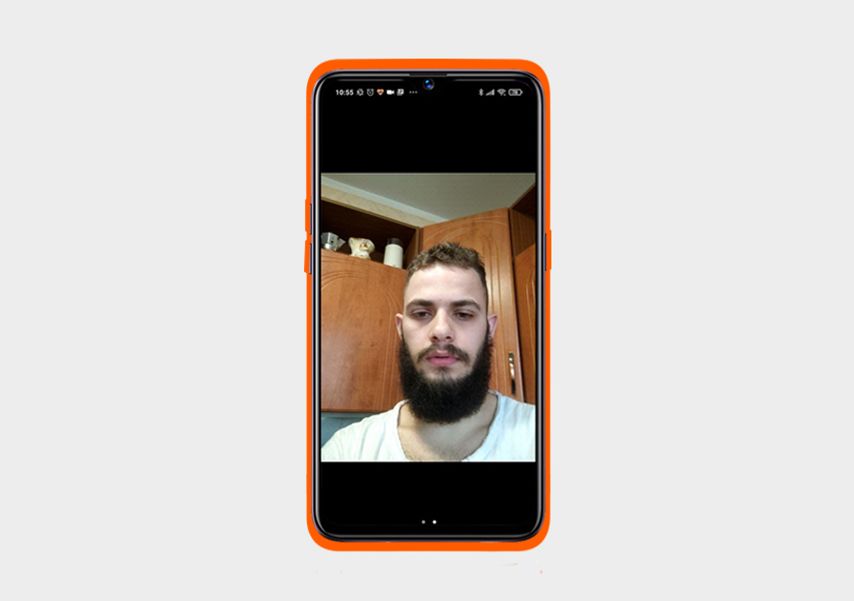
Так я выглядел на экранах коллег
Мой смартфон Xiaomi Mi 8 показался мне самым удобным гаджетом для видеосвязи. Его можно положить куда угодно или держать в руках, а значит, использовать любой подходящий фон в квартире. У фронтальной камеры хорошее разрешение, так что четкость изображения гарантированно на высоте.
Как на самом деле. Получалось неплохо. За счет вертикального формата можно занимать собой процентов 80 кадра, фон не так бросается в глаза. Правда, собеседники жаловались, что мой видеоряд часто подтормаживает. Оказалось, проблема не в гаджете, а в интернете — скорость и стабильность Wi-Fi через две стены оставляла желать лучшего. Несколько раз выходил на видеозвонки через 4G (еще один плюс смартфона), получалось даже лучше.
Но главной проблемой стала батарея. Приходилось заряжать ее полностью, поскольку видеосвязь оказалась довольно активным «потребителем». Если я выходил на связь с заряженной наполовину батареей, уже через минут 40 на экране появлялась надпись Low Battery — то есть осталось 20%.
К тому же я использовал проводные вкладыши Xiaomi Dual-Unit с подключением по Type-C. Разъёма для наушников нет, следовательно заряжаться и использовать проводные наушники одновременно нельзя. Беспроводные были только «затычки», с которыми уже через 15–20 минут испытывал дискомфорт.
Опыт 2. Конференция с ноутбука
- Ноутбук: Lenovo ThinkBook 13s
- Камера: встроенная HD
- Наушники: Xiaomi Dual-Unit
- Автономность в видеоконференции: около 5,5 ч
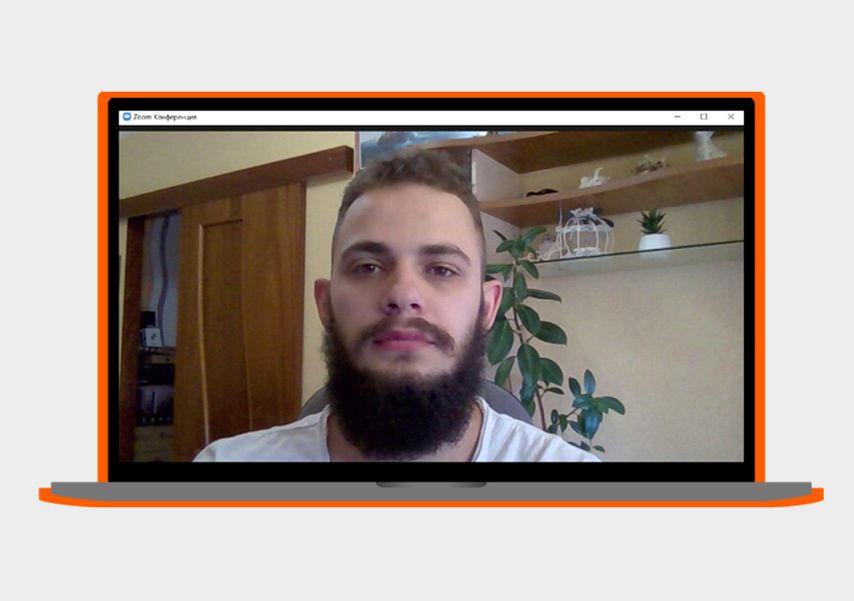
С камерой ноутбука обзор шире, чем у смартфона. Но удачный ракурс подобрать сложнее
Когда я понимал, что конференция может занять не один час, я включал ноутбук. Мой Lenovo ThinkBook 13s в обычном режиме работает около 6 часов без подзарядки, так что сложностей с батареей не может возникнуть в принципе. Камера тоже достаточно качественная, с разрешением HD 720p. Казалось бы, проблем быть не должно.
Как на самом деле. К моему удивлению, ноутбук не стал идеальным устройством для видеосвязи. Качество изображения не всегда было высоким. Например, если я сидел у окна, ближняя к нему сторона лица часто была пересвечена.
У камеры широкий угол обзора, но, в отличие от смартфона, ты не можешь придвинуть устройство ближе, чтобы твое изображение занимало почти весь кадр. Ноутбук обычно стоит на столе на расстоянии, удобном для пользования клавиатурой. Соответственно, на заднем плане помещается добрая половина комнаты, и дверь в нее нужно закрывать, чтобы случайно не забежали ребенок или собака.
Опыт 3. Конференция со стационарного ПК
- Компьютер: десктопный на Intel Core i7
- Камера: внешняя Defender G-lens 2597 HD 720p
- Наушники: JBL Club One
- Автономность в видеоконференции: не ограничена
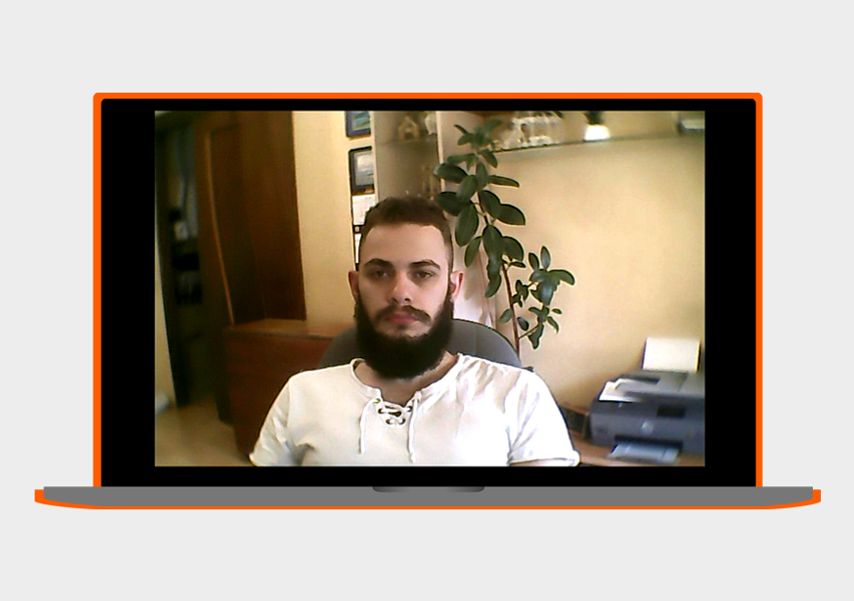
Отдельная веб-камера для компьютера — это находка. Тут вам и качество, и гибкая настройка ракурса
У ПК нет своей камеры, поэтому необходимо купить отдельную. Многие не видят в этом смысла, но моя жена с ребенком часто общаются по Skype с тещей, которая живет в другом городе. Так что мы оснастили свой компьютер камерой еще до пандемии.
- Интерфейс:USB2.0
- Разрешение видео:1280 х 720 пикселей
- Функции:автоматическая фокусировка
- Запись видео:720p 30 кад/сек
- Угол обзора:60
- Особенности:встроенный микрофон
К счастью, я купил не самую дешевую, а более-менее продвинутую Defender G-lens 2597 HD 720p на гибком поворотном креплении. Традиционно она была закреплена на мониторе. Использовать ПК для видеосвязи по работе — последнее, что мне пришло бы в голову. Но...
Как на самом деле. Стационарный ПК вообще не предлагает выбора в плане места размещения, зато камеру можно передвигать (а мою — еще и вращать!). Я всегда могу отрегулировать ее так, чтобы получить хорошую картинку без лишнего фона.
Большой угловой стол позволяет делать с камерой что угодно: класть, подвешивать на разных уровнях. К примеру, когда мой маленький сын ровным слоем рассыпал игрушки по комнате, я просто ставил камеру на стол, и пола не было видно. Если светило солнце, перемещал ближе к окну и слегка разворачивал в свою сторону.
Кроме того, у камеры обнаружилась куча настроек, о которых я уже успел забыть. Яркость, контрастность, даже баланс белого — всё регулируется. Для диалогов с коллегами такие мелочи не важны, но при знакомстве с партнерами всё должно быть идеально.
После пандемии я сделал для себя следующие выводы:
- Смартфон хорош для связи из любого места, в том числе через 3G/4G. У него чаще всего отличная фронтальная камера, и хотя никаких регулировок нет, вы сами можете перемещать устройство так, чтобы получить идеальную картинку. Учтите, что при долгих беседах может сесть батарейка.
- Ноутбук со встроенной камерой выдержит несколько часов разговоров. Если у вас современный девайс, скорее всего, в нем установлена камера с разрешением не ниже HD. К сожалению, она никак не двигается, а ноутбук приходится держать на фиксированном расстоянии, чтобы было удобно печатать. Это накладывает ограничения.
- Внешние камеры для ПК представлены разными моделями: от простой за 500 рублей до качественной за 5 000 рублей. Если это не самое бюджетное решение, качество изображения будет высоким. Кроме того, вы можете передвигать камеру, выбирая фон и подстраиваясь под освещение (конечно, в пределах длины шнура). Установка драйвера дает еще один бонус: богатые настройки изображения. Поскольку ПК обычно подключен к роутеру проводом, интернет будет всегда стабильным, и лагов с изображением не возникнет.
![Web-камера Defender G-Lens 2597, черный [63197]](https://cdn.citilink.ru/_UqauOo6aCAqOFKY6ZM-UjcrcIh0qOYCmZekFOZnGB0/enlarge:1/gravity:sm/height:601/resizing_type:fit/width:1300/plain/items/1133217_v01_b.jpg)